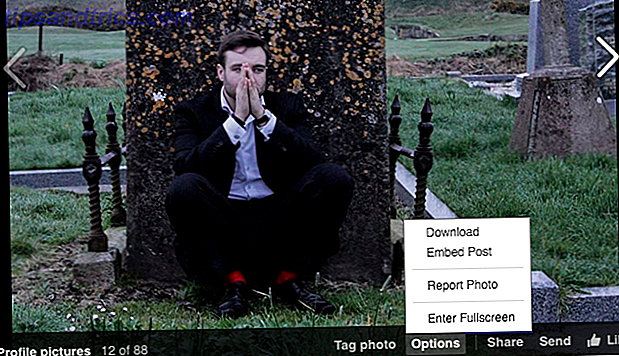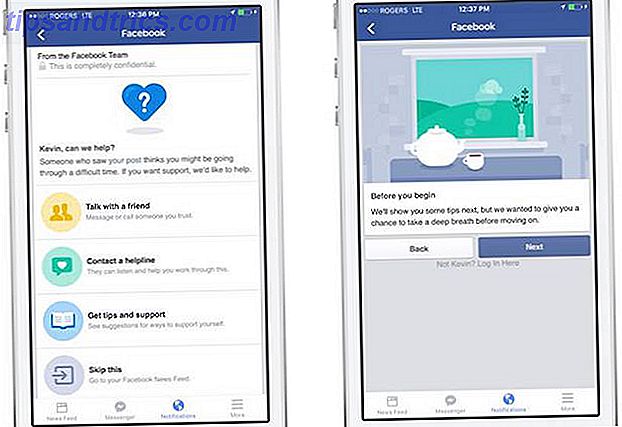Parece que las características útiles de Microsoft Word 10 oculta las características de Microsoft Word que harán que su vida sea más fácil. 10 características ocultas de Microsoft Word que harán su vida más fácil. Microsoft Word es engañosamente simple. Está bien siempre que active un documento y simplemente escriba. Pero Microsoft Word no sería la navaja suiza sin sus características productivas. Leer más nunca terminar Desde funciones ocultas para usuarios avanzados hasta atajos de teclado importantes que cualquiera puede usar 60 Atajos de teclado esenciales de Microsoft Office para Word, Excel y PowerPoint 60 Atajos de teclado básicos de Microsoft Office para Word, Excel y PowerPoint Cientos de atajos de teclado están disponibles en Office, pero estos son las más importantes que debes saber porque te ahorrarán mucho tiempo. Lea más en su beneficio, Word es un tesoro de productividad.
Por ejemplo, la próxima vez que necesite una tabla, en lugar de ir a la pestaña Insertar en la cinta de opciones, coloque el cursor en una nueva línea y escriba cuatro signos más con un espacio entre cada uno. También puede usar la línea vertical ( | ) si lo desea. Después de esto, solo presione Enter para hacer la tabla.
+ + + + Esto crea una tabla con una fila y tres columnas, correspondiente a las cuatro señales más que escribió (una para cada línea en la tabla y un espacio para cada celda). Si necesita más columnas, agregue más signos más antes de presionar Enter .
Para hacer las columnas más anchas, agregue guiones entre los signos más:
+----------+----------+----------+ No olvide que también puede usar las herramientas de formato de Word para hacerlo bien después de crear la tabla.
Si esto no funciona para usted, habilite la configuración yendo a Archivo> Opciones . Haga clic en la pestaña Revisión a la izquierda, luego haga clic en el botón Opciones de Autocorrección ... en la parte superior. En la parte superior, cambie la pestaña a Autoformato mientras escribe . En el encabezado Aplicar como tipo, asegúrese de que las tablas estén marcadas. Entonces estás listo para irte!
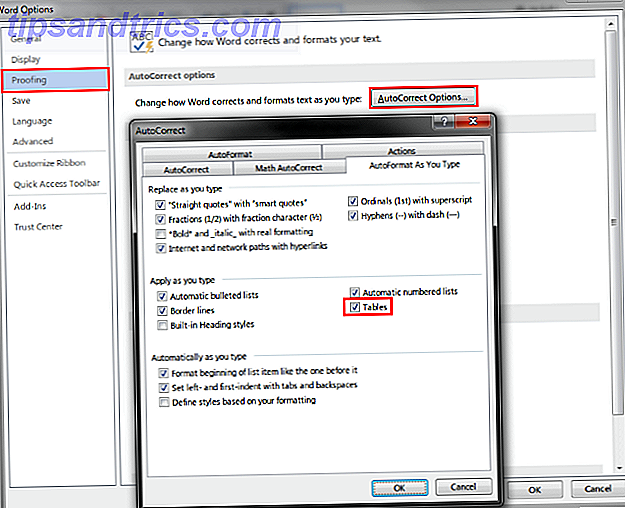
Ahora que tiene una tabla, asegúrese de formatearla perfectamente con nuestras sugerencias 8 Consejos de formato para tablas perfectas en Microsoft Word 8 Sugerencias de formato para tablas perfectas en Microsoft Word Una tabla es más que una simple cuadrícula de celdas. En Word, las tablas no son solo contenedores de datos, sino herramientas de formato esenciales. Descubra cómo administrar este doble rol con ocho consejos simples. Lee mas .
¿Has hecho alguna tabla con este truco? ¿Te gusta usar atajos de teclado para pequeñas tareas como esta, o prefieres la cinta de opciones? Háganos saber comentando!
Crédito de la imagen: vinnstock a través de Shutterstock.com